Próbujesz utworzyć kopię zapasową czatu WhatsApp, ale ciągle się zacina? Jest to częsty problem wśród użytkowników WhatsApp, a tworzenie kopii zapasowej czatu WhatsApp trwa zbyt długo może być spowodowane różnymi problemami.
W tym artykule znajdziesz techniki rozwiązywania problemów, dzięki którym kopia zapasowa WhatsApp utknie na tym samym ekranie.
Dlaczego tworzenie kopii zapasowej WhatsApp trwa zbyt długo?
WhatsApp tworzy kopie zapasowe rozmów na czacie o określonej godzinie każdego dnia. Możesz utworzyć kopię zapasową danych WhatsApp na Dysku Google lub w iCloud, a WhatsApp automatycznie zapisze jedną kopię Twoich danych w jednej z tych usług w chmurze, a drugą w pamięci wewnętrznej Twojego telefonu. Dzięki Dyskowi Google i iCloud możesz wybrać częstotliwość odświeżania danych czatu przez WhatsApp: Nigdy, Tylko wtedy, gdy kliknę„Utwórz kopię zapasową”, Codziennie, Co tydzieńlub Co miesiąc.
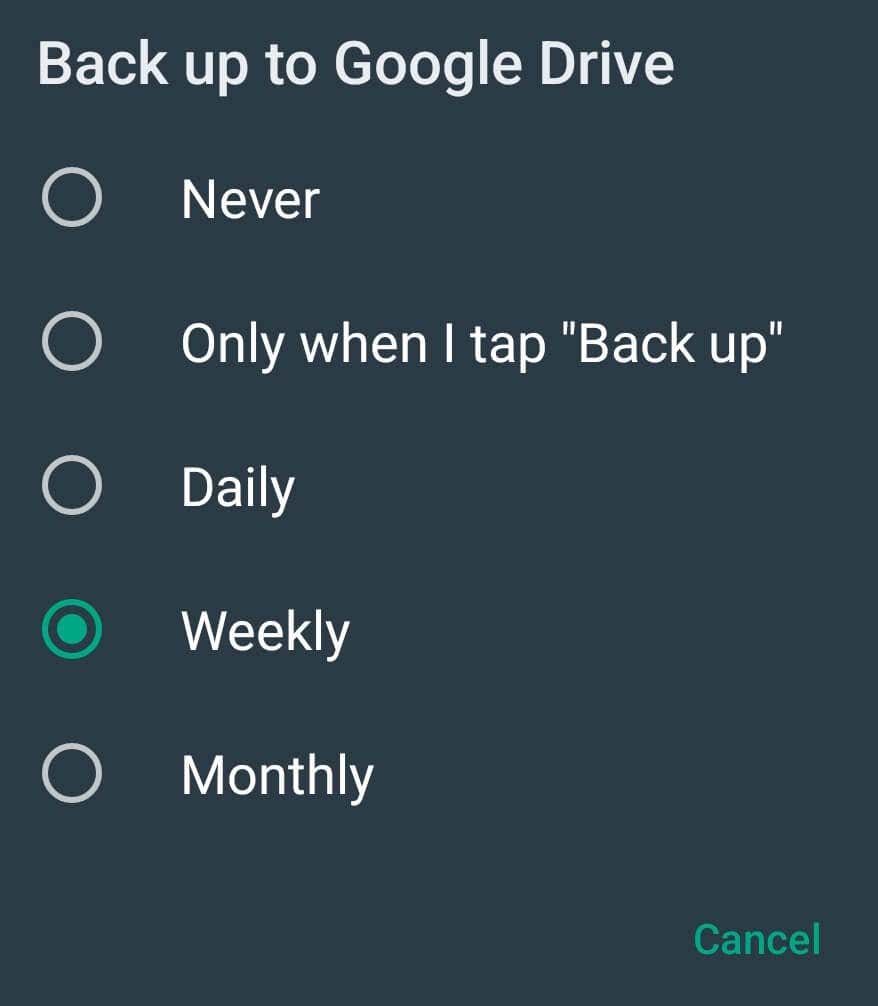
Inne opcje tworzenia kopii zapasowych, które możesz dostosować, obejmują Tworzenie kopii zapasowych przy użyciu sieci komórkoweji Dołączanie filmów. Aby znaleźć wszystkie te ustawienia, otwórz aplikację WhatsApp na swoim smartfonie i podążaj ścieżką Więcej opcji>Ustawienia>Czaty>Kopia zapasowa czatu.
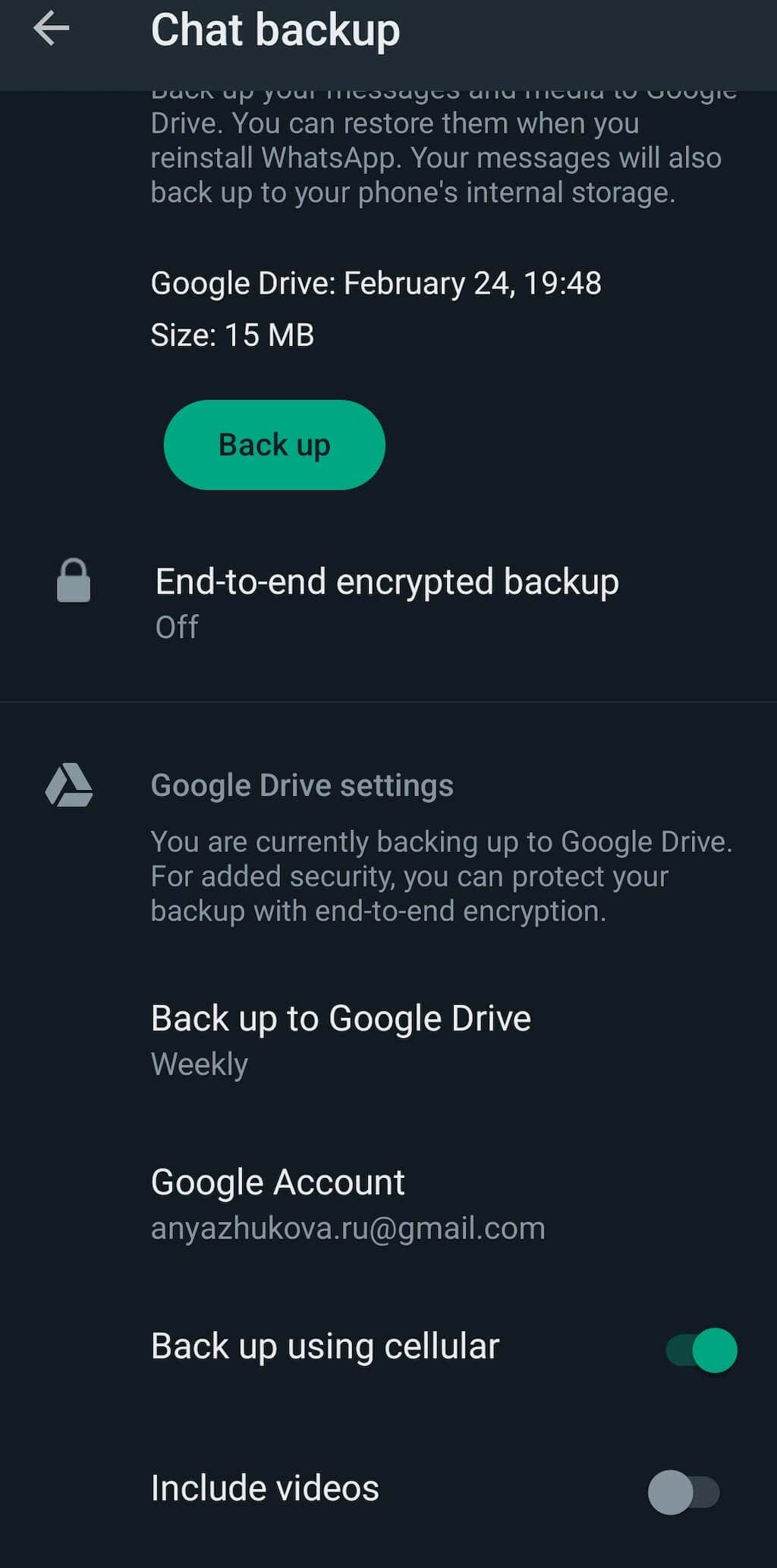
Tworzenie kopii zapasowej danych czatu WhatsApp pomaga uniknąć utraty danych i bezpiecznie przesyłać historię czatów WhatsApp, gdy przejście z iPhone'a na Androida, z Androida na Androida lub z iPhone'a na iPhone'a. Gdy otrzymasz nowy telefon, możesz przywrócić kopię zapasową WhatsApp i korzystać z aplikacji bez utraty danych.
Jakie więc czynniki opóźniają lub uniemożliwiają proces tworzenia kopii zapasowej WhatsApp? Jeśli zauważysz, że kopia zapasowa czatu WhatsApp się zawiesiła, może to być spowodowane wieloma problemami, takimi jak brak miejsca w telefonie na przechowywanie nowej kopii zapasowej, błędy sieciowe, powodujące problemy oprogramowanie powodujące konflikt, oprogramowanie sprzętowe telefonu jest nieaktualne, a nawet pewne błędy wewnętrzne w aplikacji WhatsApp.
Zamiast próbować zlokalizować przyczynę problemu, rozwiązuj problemy jeden po drugim, aby sprawdzić, czy któryś z nich rozwiąże problem.
Jak naprawić zablokowaną kopię zapasową WhatsApp na Androidzie
Na urządzeniu z Androidem upewnij się, że masz stabilne połączenie internetowe (najlepiej silną sieć Wi-Fi) i że Twoje konto WhatsApp jest połączone z aktywnym kontem Google. Możesz to sprawdzić w ustawieniach Kopia zapasowa czatuWhatsApp w sekcji Konto..
1. Uruchom ponownie aplikację
Jeśli historia czatów WhatsApp utknęła w kopii zapasowej, istnieje ryzyko, że utknął także klient WhatsApp. Pierwszą rzeczą, którą zalecamy, jest ponowne uruchomienie aplikacji i ponowne uruchomienie tworzenia kopii zapasowej.
Aby ponownie uruchomić aplikację, najpierw otwórz wszystkie aplikacje działające na urządzeniu z Androidem. Sposób wykonania tej czynności zależy od modelu Androida. Możesz to zrobić na przykład wybierając małą kwadratową ikonęw lewym dolnym rogu lub przesuwając palcem w góręod dołu ekranu.
Następnie znajdź kartę WhatsAppi przesuń ją z ekranu.
Uruchom ponownie WhatsApp i spróbuj jeszcze raz wykonać kopię zapasową swoich danych.
2. Wyklucz filmy z kopii zapasowej
Jeśli w WhatsApp wymieniasz zbyt wiele filmów z innymi użytkownikami, może to być przyczyną problemów z ukończeniem kopii zapasowej przez aplikację. Filmy WhatsApp zajmują dużo miejsca i mogą spowodować zablokowanie kopii zapasowej.
Aby rozwiązać ten problem, uruchom WhatsApp i otwórz Ustawienia WhatsApp. Następnie podążaj ścieżką Ustawienia>Czaty>Kopia zapasowa czatu. Przewiń w dół i wyłącz opcję Dołącz filmy.
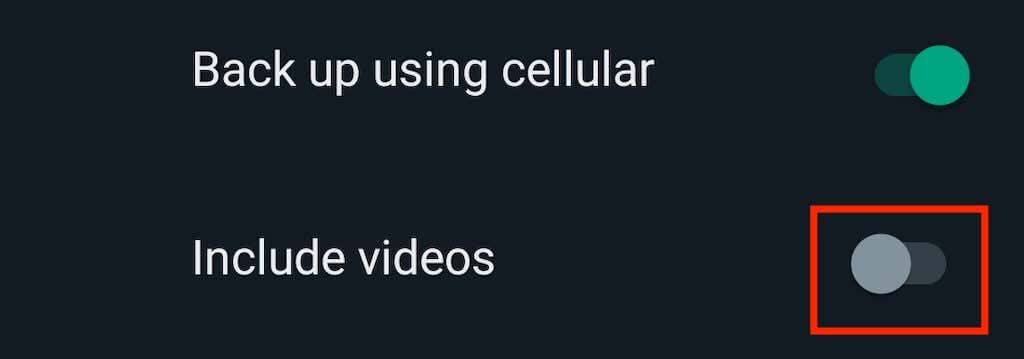
3. Wyczyść pamięć podręczną WhatsApp
Gdy aplikacja gromadzi dużo pamięci podręcznej, może to powodować problemy z ładowaniem aplikacji i uruchamianiem kopii zapasowej czatu. Wyczyszczenie pamięci podręcznej może pomóc rozwiązać ten problem. Aby usunąć pamięć podręczną w WhatsApp, otwórz aplikację Ustawieniana swoim smartfonie i wybierz Aplikacje(lub Zarządzaj aplikacjami).
Z listy aplikacji wybierz WhatsApp.
W sekcji Wykorzystanie miejsca>Pamięć podręcznawybierz Wyczyść pamięć podręczną.
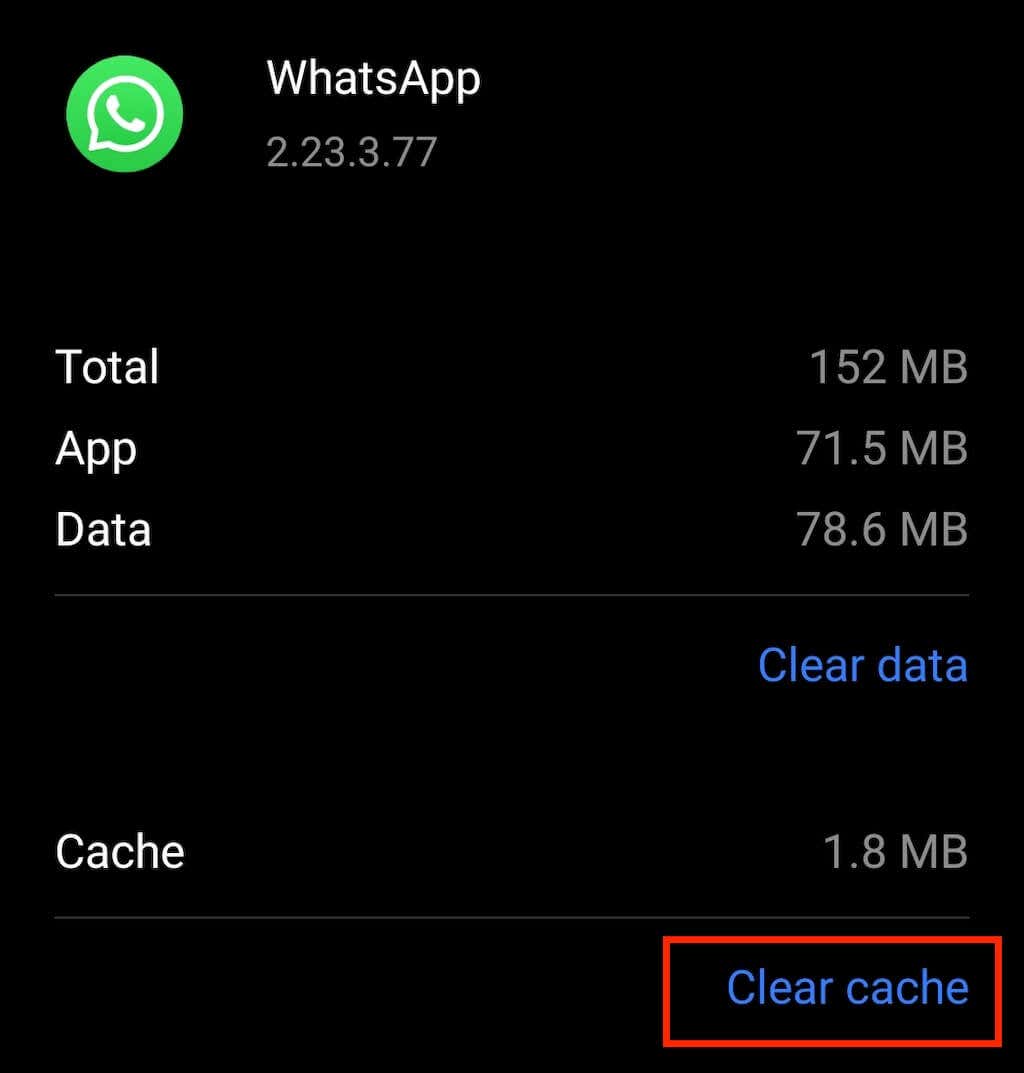
4. Zakończ program beta WhatsApp
Użytkownicy Androida WhatsApp mogą zarejestrować się w Program beta WhatsApp. Program ten pozwala uzyskać dostęp i przetestować nowe aktualizacje przed ich oficjalnym publicznym wydaniem.
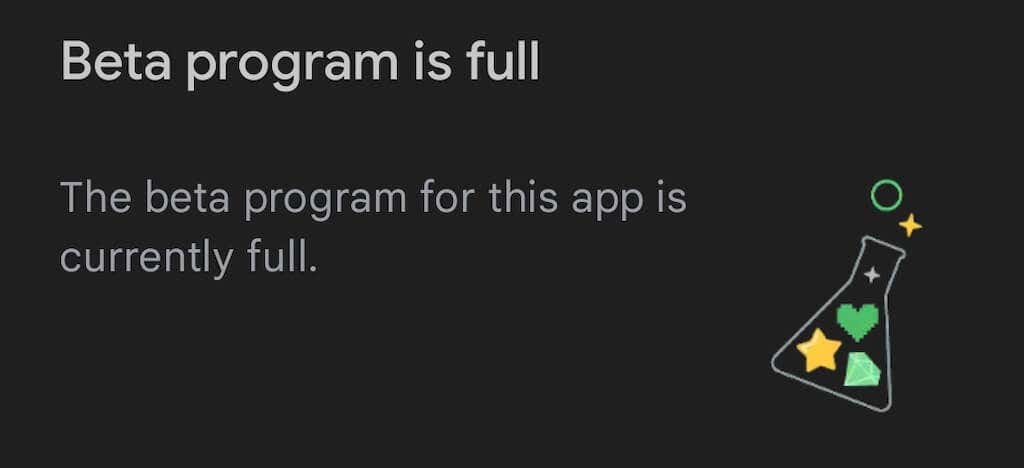
Jednak wersja beta aplikacji może czasami działać z opóźnieniem i powodować problemy, takie jak zawieszanie się kopii zapasowej czatu WhatsApp. Spróbuj zakończyć program beta, aby sprawdzić, czy poprawi to ogólne wrażenia ze smartfona.
5. Usuń starą kopię zapasową z Dysku Google.
Jeśli masz już kopię zapasową czatów WhatsApp na swoim koncie Dysku Google, może się zdarzyć, że stare pliki kopii zapasowej powodują problemy z najnowszą kopią zapasową.
Przejdź na Dysk Google i wybierz Pamięćz menu po lewej stronie ekranu, aby zarządzać pamięcią.
Wybierz Kopie zapasowew prawym górnym rogu ekranu.
Znajdź starą kopię zapasową, której nie potrzebujesz i którą chcesz usunąć, kliknij ją prawym przyciskiem myszy i wybierz Usuń kopię zapasową.
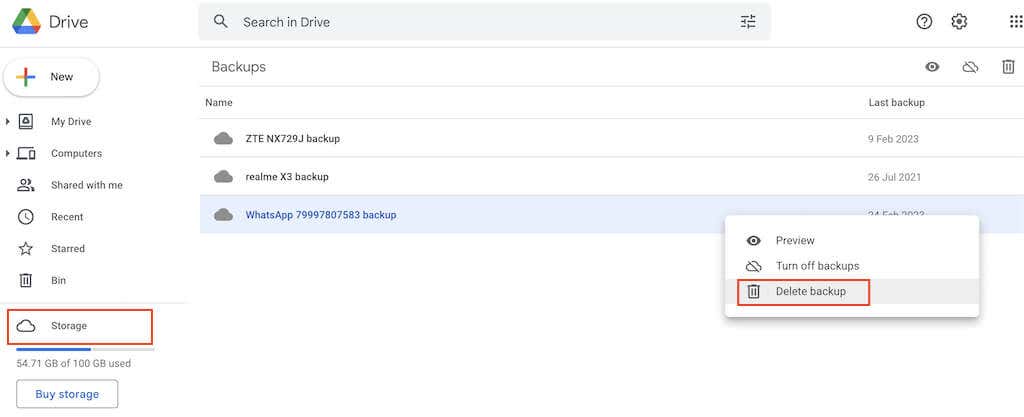
6. Aktualizuj WhatsApp
Jeśli tworzenie kopii zapasowej wiadomości WhatsApp trwa zbyt długo, może to być spowodowane nieaktualną wersją aplikacji, której używasz. Aby mieć pewność, że WhatsApp jest aktualny, przejdź do Sklepu Google Play i wyszukaj WhatsApp.
Na stronie aplikacji wybierz Aktualizuj. Jeśli Twoja wersja jest już aktualna, zamiast Aktualizujzobaczysz komunikat Otwórz.
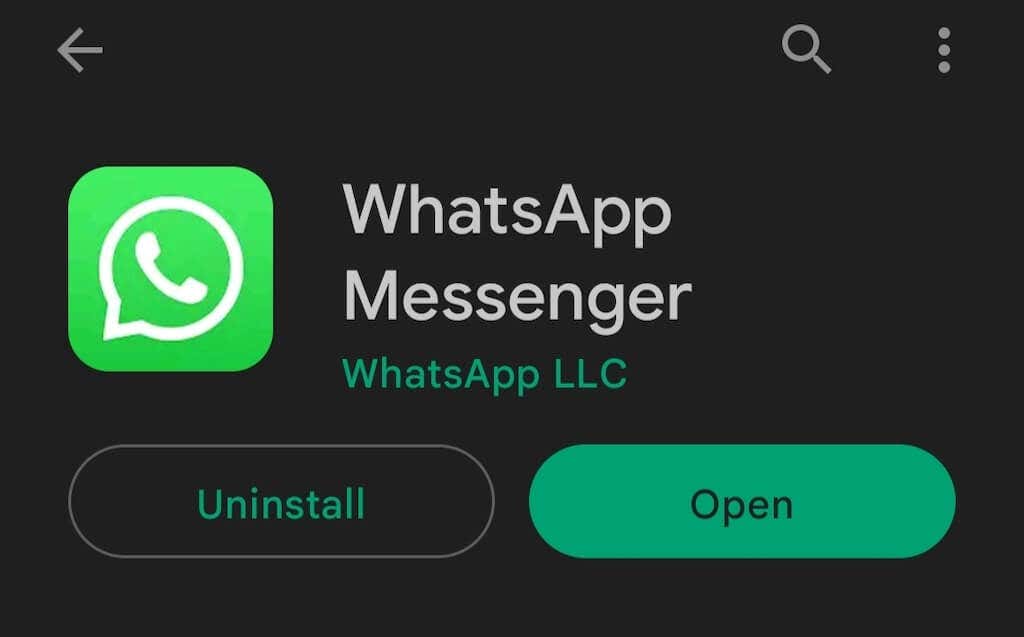
Możesz nawet odinstalować WhatsApp, pobrać najnowszą wersję ze Sklepu Play i zainstalować ją ponownie.
Po zaktualizowaniu aplikacji otwórz WhatsApp i sprawdź, czy to rozwiązało problem.
7. Aktualizuj Usługi Google Play
Jeśli uważasz, że przyczyną problemu z aplikacją WhatsApp jest błąd zewnętrzny, możesz spróbować zaktualizować aplikację Usług Google Play. Chociaż nie używasz jej bezpośrednio, ta aplikacja wpływa na prawie każdy proces związany z aplikacjami w Twoim telefonie. Jeśli nigdy wcześniej nie pobierałeś aktualizacji oprogramowania Usług Google Play, być może używasz nieaktualnej wersji, która powoduje problemy z innymi aplikacjami na Twoim smartfonie.
Aby zaktualizować tę aplikację, przejdź do Sklepu Google Play i wyszukaj GoogleUsługi Play. Następnie wybierz Aktualizuj, aby pobrać wszystkie najnowsze poprawki błędów i funkcje bezpieczeństwa.
8. Uruchom ponownie urządzenie z Androidem
Wypróbuj jedno z uniwersalnych rozwiązań drobnych problemów ze swoim smartfonem — ponowne uruchomienie smartfona z Androidem. Ten proces odświeża system operacyjny telefonu i może rozwiązać problemy związane z wydajnością, które powodują nieprawidłowe działanie aplikacji.
Jak naprawić trwającą zbyt długo kopię zapasową WhatsApp na iOS
Jeśli masz urządzenie z systemem iOS i zauważysz, że kopia zapasowa czatu WhatsApp się zawiesiła, wypróbuj poniższe techniki, aby rozwiązać problem..
9. Sprawdź, czy masz miejsce w iCloud
Problem z kopią zapasową WhatsApp może wynikać z tego, że po prostu nie masz wystarczającej ilości wolnego miejsca na dysku iCloud. Zanim spróbujesz czegokolwiek innego, sprawdź, ile wolnego miejsca zostało.
Aby to zrobić, otwórz UstawieniaiCloud na swoim iPhonie. Sprawdź Pamięć iCloud, aby zobaczyć, ile masz wolnego miejsca.
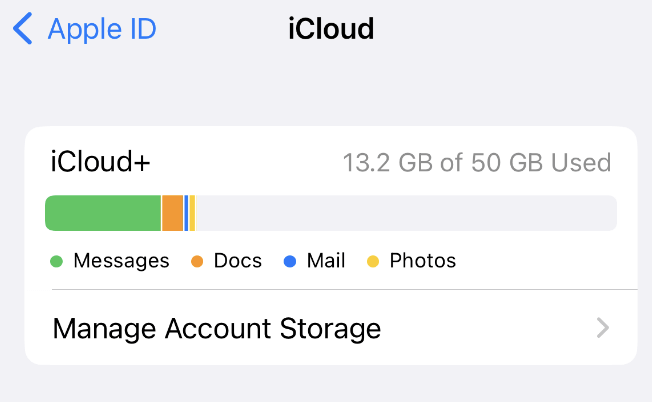
Przed ponowną próbą utworzenia kopii zapasowej WhatsApp może być konieczne zwolnij trochę miejsca.
10. Usuń istniejącą kopię zapasową z iCloud
Jeśli wcześniej utworzyłeś kopię zapasową danych WhatsApp na swoim koncie iCloud, może to być przyczyną problemów z bieżącym procesem tworzenia kopii zapasowej. Aby szybko naprawić kopię zapasową WhatsApp, która utknęła na tej samej stronie, otwórz UstawieniaiCloud na swoim telefonie i podążaj ścieżką Pamięć>Kopia zapasowa.
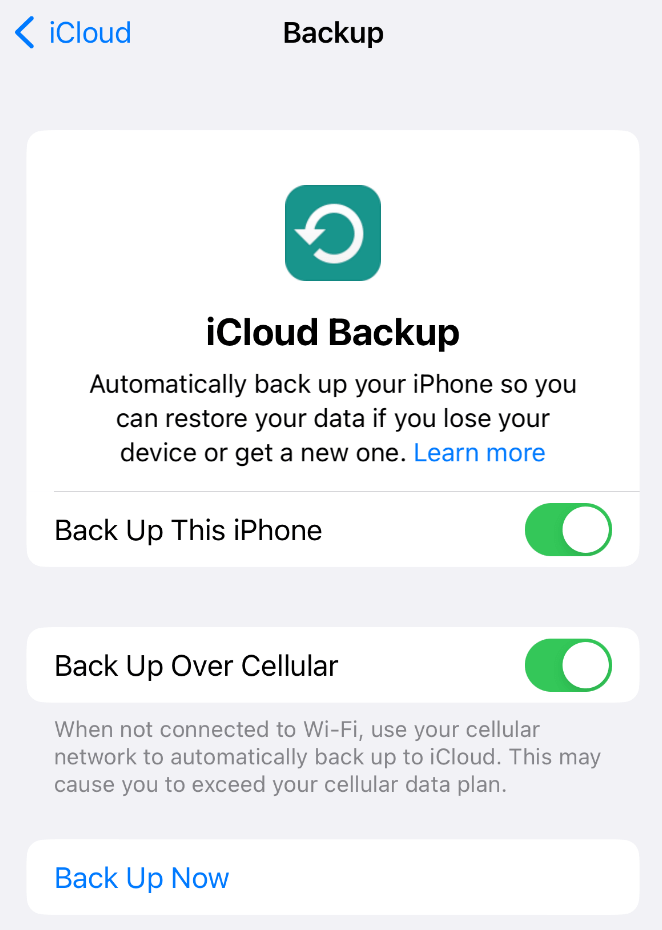
Usuń wszystkie stare kopie zapasowe WhatsApp, które tam znajdziesz.
Po usunięciu istniejącej kopii zapasowej iCloud uruchom WhatsApp i spróbuj ponownie utworzyć kopię zapasową danych.
11. Sprawdź, czy serwer iCloud działa
Chociaż jest to mało prawdopodobne, przyczyną może być awaria serwerów iCloud, co powoduje problem z kopią zapasową WhatsApp. Apple mogło zatrzymać obsługę iCloud ze względów konserwacyjnych i innych, dlatego warto sprawdzić tę możliwość.
Aby sprawdzić, czy serwer iCloud działa, odwiedź stronę online Stan systemu Apple i dowiedz się, czy serwery iCloud są obecnie aktywne, czy nie. Jeśli są dostępne, obok nich pojawi się zielona kropka. Jeśli serwer nie działa, poczekaj, aż będzie ponownie dostępny, zanim uruchomisz kolejną kopię zapasową.
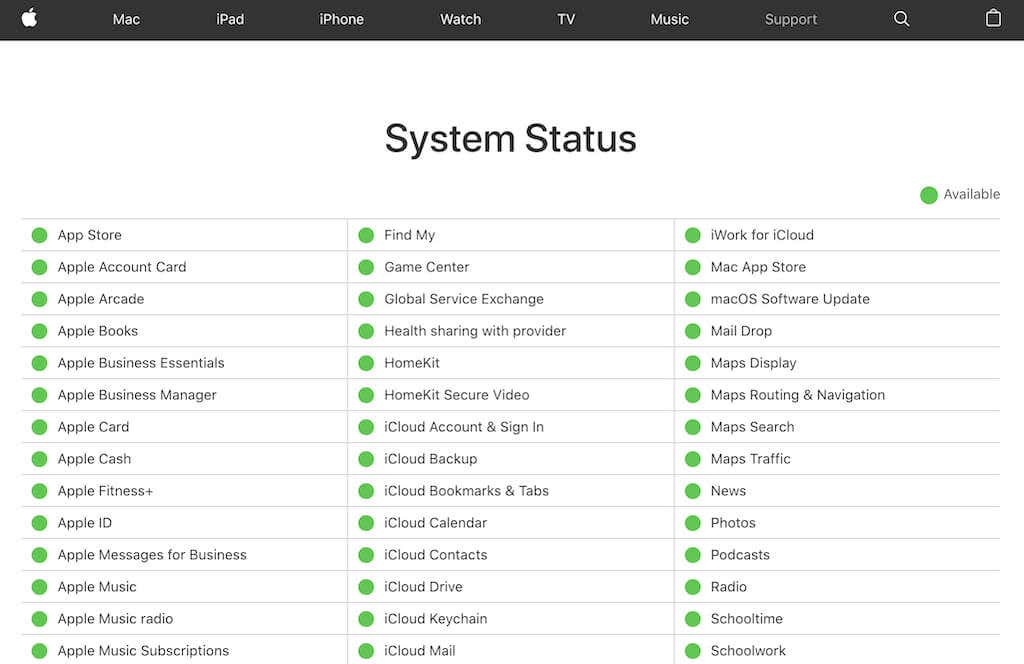
Możesz także użyć tej strony, aby skontaktować się z pomocą technicznąi uzyskać pomoc w rozwiązaniu problemu od zespołu pomocy technicznej Apple.
12. Aktualizuj oprogramowanie sprzętowe
Jeśli na Twoim iPhonie zainstalowana jest stara wersja systemu iOS, może to być przyczyną wielu różnych problemów i usterek. Jeśli minęło trochę czasu od ostatniej aktualizacji oprogramowania sprzętowego telefonu, zrób to przed kolejną próbą utworzenia kopii zapasowej danych WhatsApp.
Aby zaktualizować wersję iOS, przejdź do Ustawieniana telefonie >Ogólne>Aktualizacja oprogramowania. Tam zobaczysz najnowszą dostępną wersję iOS..
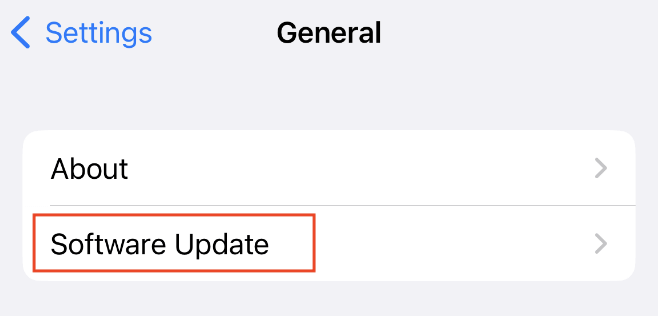
Wybierz Pobierz i zainstaluji poczekaj, aż na Twoim iPhonie zostanie zainstalowane nowe oprogramowanie sprzętowe.
Następnie otwórz WhatsApp i sprawdź, czy to rozwiązało problem powolnego tworzenia kopii zapasowych.
13. Zresetuj ustawienia sieciowe
Ustawienia Twojej sieci mogą również mieć wpływ na działanie WhatsApp. Być może ustawienia sieciowe zostały przypadkowo nadpisane, sieć może być niestabilna lub rozłączona. Zresetowanie ustawień sieciowych pomoże Ci to naprawić.
Aby to zrobić, otwórz Ustawieniana telefonie >Ogólne>Resetuj. Wybierz Resetuj ustawienia sieciowe. Następnie otwórz ponownie WhatsApp i kontynuuj procedurę tworzenia kopii zapasowej.
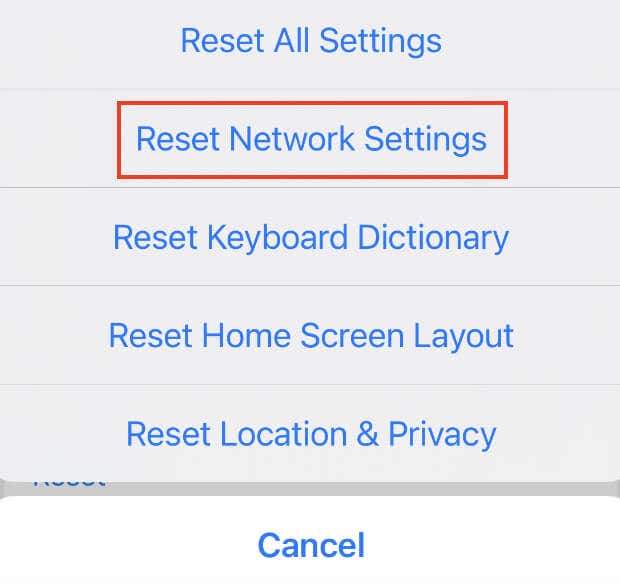
14. Uruchom ponownie telefon
Nareszcie możesz ponownie uruchomić iPhone'a, jeśli nic innego nie rozwiąże problemu. Możesz wykonać prosty restart lub miękki reset urządzenia, aby zresetować cykl zasilania iPhone'a i pozbyć się niechcianych danych z pamięci podręcznej.
Istnieją różne sposoby ponownego uruchomienia iPhone'a, w zależności od używanego modelu. W naszym samouczku możesz łatwo nauczyć się uruchom ponownie dowolny model iPhone'a.
Użyj alternatywnej metody tworzenia kopii zapasowej danych WhatsApp
A co, jeśli po wypróbowaniu wszystkich możliwych rozwiązań nadal nie udaje Ci się uzyskać kopii zapasowej danych WhatsApp? W takim przypadku zalecamy rozważenie alternatywnej metody tworzenia kopii zapasowej WhatsApp. Możesz bez problemu wykonać kopię zapasową danych aplikacji na komputerze, korzystając z aplikacji innej firmy, takiej jak MobileTrans do tworzenia kopii zapasowych z systemu Android na komputerze PC lub tworzenia kopii zapasowych iTunes z iPhone'a na komputerze Mac.
.